
За цялото време на използване на Apple устройства, потребителите придобиват огромно количество медийна система, която по всяко време може да бъде настроено на всяко от вашите устройства. Ако искате да знаете какво и кога сте закупили, тогава ще трябва да погледнете историята на покупките в iTunes.
Всички сте закупили някога в един от Apple онлайн магазини, завинаги ще бъде твое, но само ако не губи достъп до профила си. Всички ваши придобивания са фиксирани в iTunes, така че по всяко време можете да проучите този списък.
Как да видите историята на пазаруването в iTunes?
1. Стартирайте програмата iTunes. Кликнете върху раздела "Сметка" и след това отидете в секцията "Изглед".
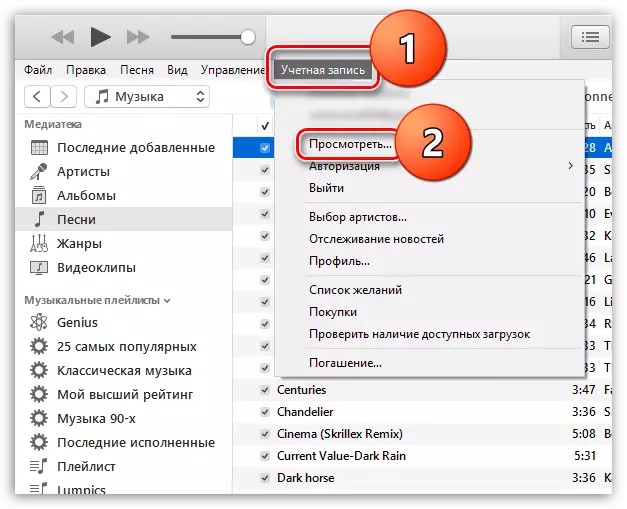
2. За да получите достъп до информация, ще трябва да въведете парола от вашия Apple ID сметка.
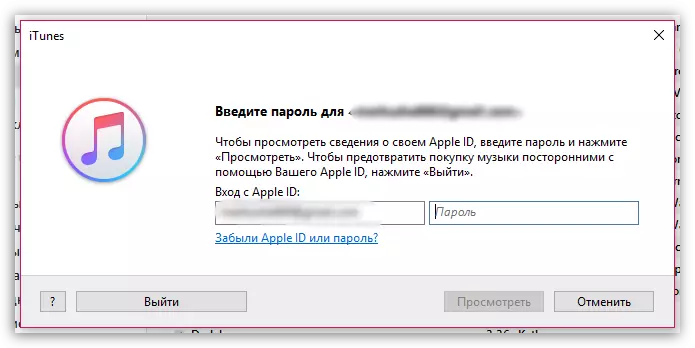
3. Прозорец се появява на екрана, която съдържа лична информация, всичко на потребителя. Намери блока "История на пазаруването" и натиснете десния бутон на "Виж всички".
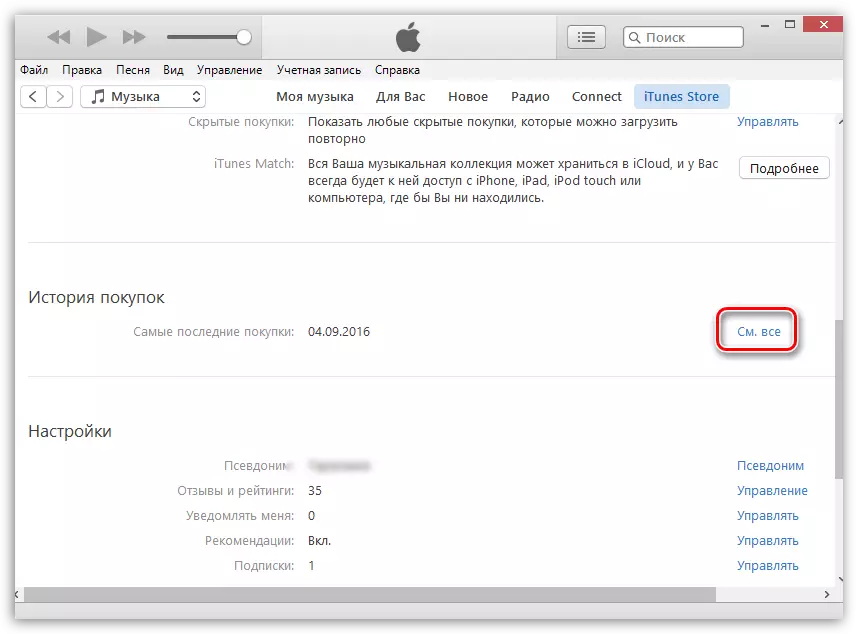
4. Екранът показва цялата история на пазаруването, която се отнася както за платени файлове (които сте платили за картата) и безплатни изтегляни игри, приложения, музика, видео, книги и др.
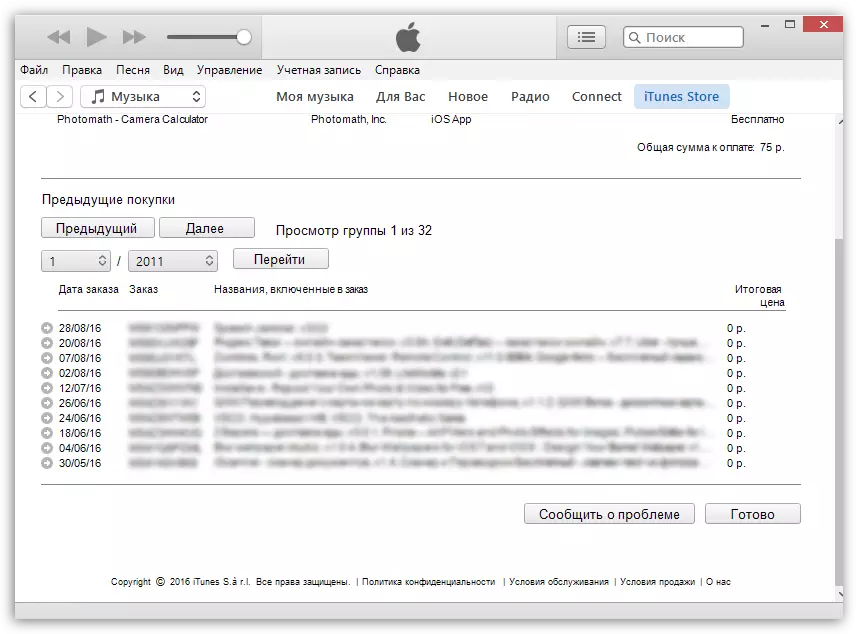
Всички ваши покупки ще бъдат публикувани на няколко страници. Всяка страница се показва за 10 покупки. За съжаление няма възможност за преход към определена страница, а само преход към следващата или предишната страница.

Ако имате нужда, за да видите списък с покупки за определен месец, а след това функцията за филтриране е предвидено тук, където трябва да посочите месец и година, след което системата ще покаже списък с покупки за този интервал от време.
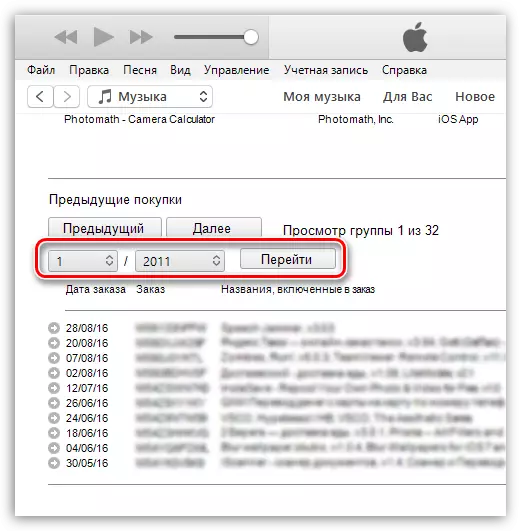
Ако не сте доволни с един от вашите придобивания и искате да се върнете пари за покупка, а след това ще трябва да кликнете върху бутона "Докладвай Проблем". За повече информация относно процедурата за връщане беше казано да говорим в един от нашите минали статии.
Прочетете (виж) също: Как да върнем пари за покупка в iTunes
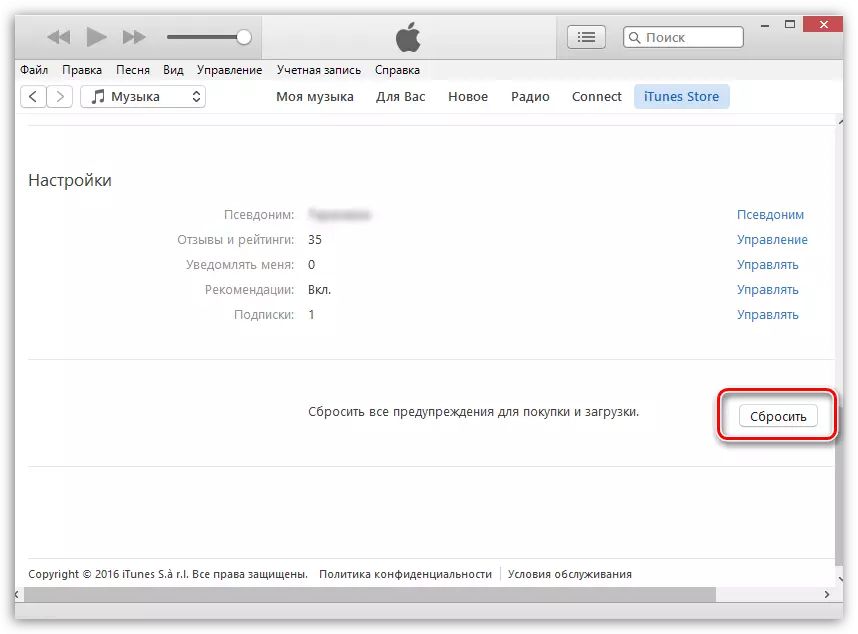
Това е всичко. Ако имате някакви въпроси, попитайте ги в коментарите.
